钉钉企业健康码怎么领取? 钉钉领取企业健康码的步骤教程
2025年08月07日
以下是关于在钉钉上如何领取企业健康码的详细步骤:

1、点击进入手机钉钉软件。
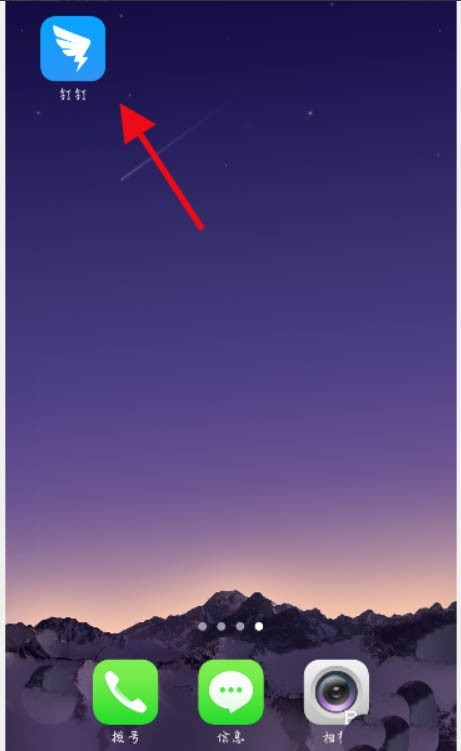
2、进入手机首页后点击下方菜单栏的工作。
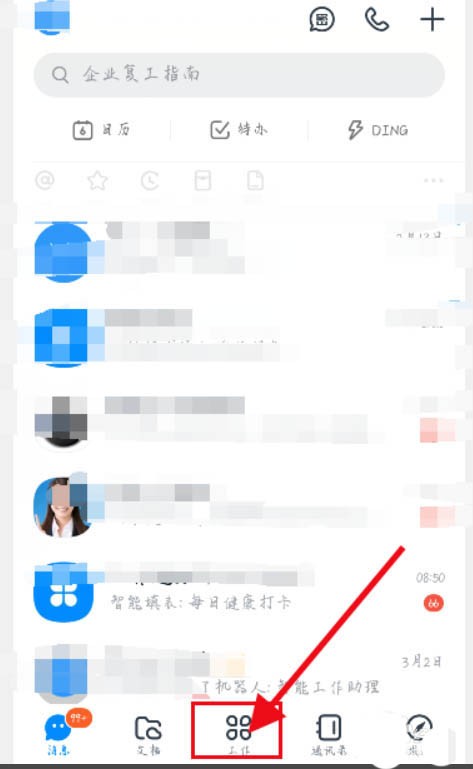
3、在工作页面中找到员工健康项目,点击进入。
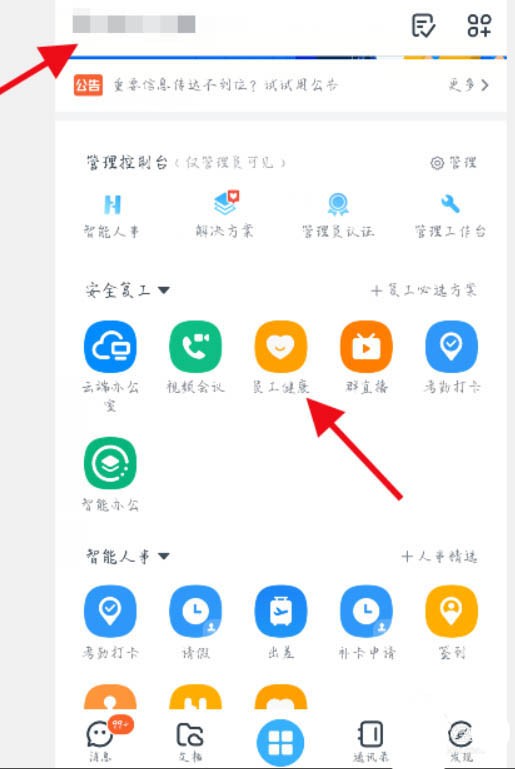
4、点击右下角的设置按钮。

5、点击企业健康码。

6、自动生成健康码,点击保存即可。
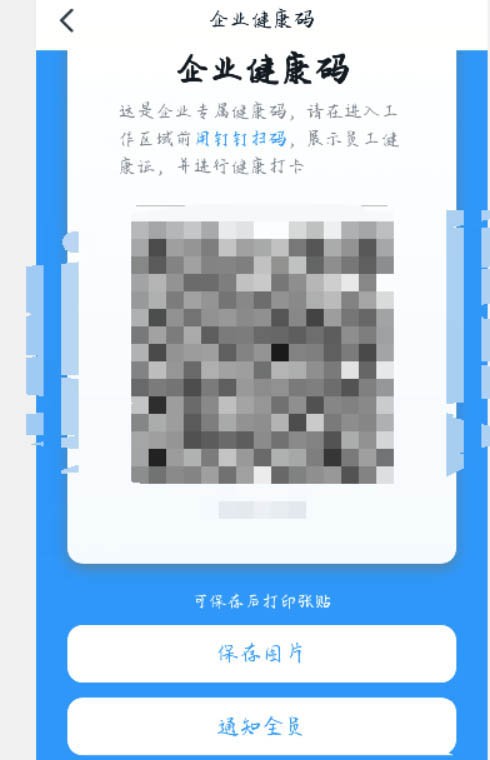
以上就是关于钉钉领取企业健康码的全部内容了,希望对大家有所帮助。
上一篇: 钉钉怎么设置主企业?钉钉主企业设置教程
最新文章
在数字化浪潮席卷全球的当下,企业对于效...
在数字化时代,企业培训与知识分享变得越...
还在为复杂的排班和班次管理头疼吗? 钉钉...
在企业数字化转型的大潮中,钉钉已经成为...
在数字化时代,企业对移动办公的需求日益...
在数字化时代,企业需要更高效、智能的沟...